Как увеличить системную громкость в Windows 10?
Опубликовано: 2018-09-06«Молчание может быть таким же разным, как и звуки»
Элизабет Боуэн
При работе в Windows 10 часто возникают проблемы с системным томом. Они могут показаться довольно серьезными, но будьте уверены, вам не о чем беспокоиться — вам не нужно быть экспертом, чтобы исправить их. Далее показаны проблемы, для которых мы нашли простые в реализации и эффективные решения:
- Как увеличить системную громкость в Windows 10?
- Как исправить неработающую регулировку громкости в Windows?
- Как вернуть значок динамика на панель задач?
Хотя наши методы лучше всего работают для Windows 10, не стесняйтесь попробовать их в Windows 8, 8.1 и 7, поскольку они могут помочь вам достичь желаемого результата. Итак, пришло время оставить драму системного тома в прошлом.
Как увеличить системную громкость в Windows 10?
Проверьте все ваши регуляторы громкости
Этот метод может показаться слишком простым, но дело не только в нем — пользователи часто забывают проверить наиболее очевидные решения своих проблем и начинают копать слишком глубоко. Чтобы избежать ненужного устранения неполадок, проверьте каждый регулятор громкости в вашей системе. Запустите приложения медиаплеера и настройте их ползунки громкости. Вы также должны проверить микшер громкости в Windows 10:
- Переместитесь вниз к панели задач.
- Щелкните правой кнопкой мыши значок динамика.
- Выберите «Открыть микшер громкости».
Здесь вы можете поднять ползунки для ваших устройств и приложений.
Включить выравнивание громкости
Если ваш уровень громкости непостоянен, лучше всего включить функцию выравнивания громкости: эта опция стабилизирует воспроизведение звука. Вот инструкции, которым вы должны следовать:
- Нажмите клавишу с логотипом Windows + сочетание клавиш S.
- Введите «аудио» (без кавычек) в поле поиска. Нажмите Enter.
- Выберите «Управление аудиоустройствами» из списка вариантов.
- Выберите «Динамики» и нажмите кнопку «Свойства».
- Перейдите на вкладку «Улучшения».
- Проверьте параметр «Эквалайзер громкости».
- Выберите Применить и ОК.
Надеюсь, ваша проблема была решена.
Проверьте устройство воспроизведения по умолчанию
Вещи часто путаются, когда дело доходит до настройки устройств. Мы движемся к тому, что у вас может быть неправильное оборудование, установленное в качестве устройства воспроизведения по умолчанию, а это означает, что вы можете настроить неправильные настройки. Чтобы проверить устройство воспроизведения по умолчанию, выполните следующие действия:
- Перейдите в системный трей.
- Щелкните правой кнопкой мыши значок динамика.
- Щелкните Звук.
- Выберите Устройства воспроизведения.
- Найдите устройство, которое вы хотите установить в качестве устройства воспроизведения по умолчанию.
- В раскрывающемся меню выберите Установить как устройство по умолчанию.
Мы надеемся, что ваша проблема с низким объемом системы больше не существует.
Обновите аудиодрайверы
Если ваш звук слишком тихий в Windows 10, вам следует обновить аудиодрайверы. Дело в том, что если они устарели или повреждены, это может повлиять на выходную громкость и привести к тому, что вам будет трудно услышать, что воспроизводят ваши динамики или наушники.
В таком случае вы можете использовать любой из следующих методов, чтобы обновить аудиодрайверы:
Используйте специальный инструмент
На самом деле это самый простой и эффективный способ решить проблемы с драйверами — специальная программа сэкономит вам много времени и усилий, просканировав вашу систему и обновив устаревшие или неисправные драйверы. В наши дни на рынке доступно множество решений, поэтому обязательно выберите то, которое безопасно, надежно и эффективно. Например, мы рекомендуем Auslogics Driver Updater, потому что это программное обеспечение позволяет исправить все проблемы с драйверами всего одним щелчком мыши.
Устраните эту проблему быстро
Вы можете попробовать использовать безопасный и абсолютно бесплатный инструмент, разработанный командой экспертов Auslogics.
Несколько простых шагов для решения проблемы:
- Загрузите крошечный инструмент Auslogics TroubleShooter.
- Запустите приложение (установка не требуется).
- Приложение проверит проблему, упомянутую в статье. Когда сканирование будет завершено, убедитесь, что это проблема, которую вы хотели решить, и нажмите «Применить сейчас», чтобы применить рекомендуемое исправление.
- Вы можете использовать приложение для бесплатного устранения других неполадок, просто введя краткое описание проблемы, с которой сталкивается ваш компьютер. Или вы можете проверить свой компьютер на наличие проблем с производительностью, используя вкладку «Мой сканер».
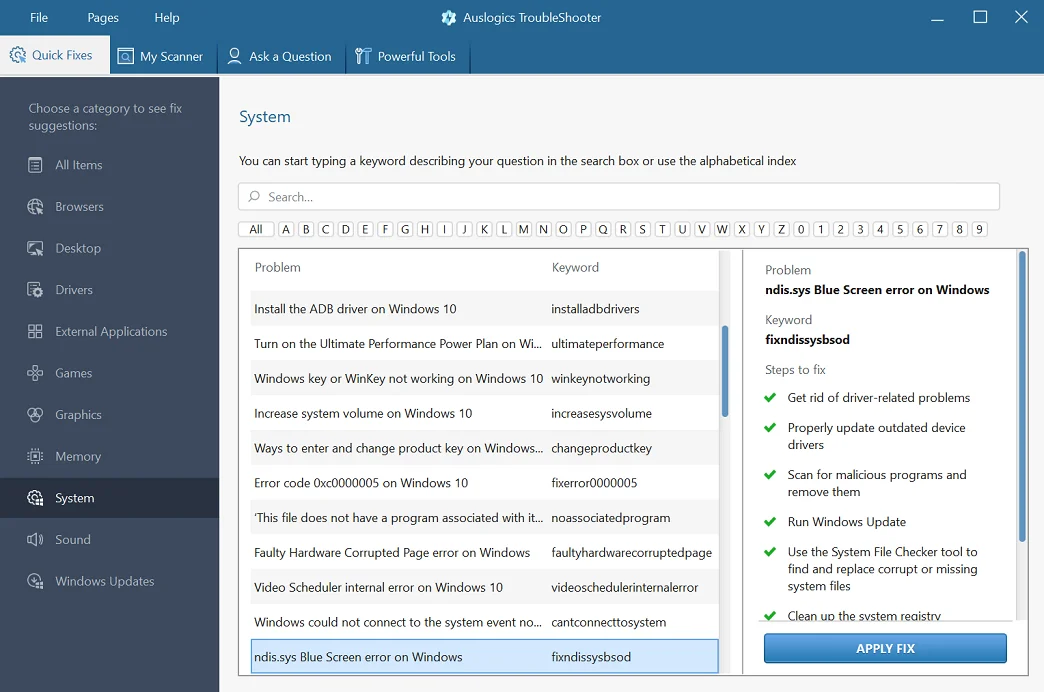
Разработано для Windows 10 (8, 7, Vista, XP). Пожалуйста, ознакомьтесь с EULA и Политикой конфиденциальности.
Используйте диспетчер устройств
Другой вариант подразумевает использование встроенного диспетчера устройств для выполнения этой работы. Вот как вы можете использовать его, чтобы привести ваши аудиодрайверы в первоклассную форму:
- Нажмите клавишу с логотипом Windows + сочетание клавиш с буквой X на клавиатуре.
- В появившемся меню выберите Диспетчер устройств.
- В меню «Диспетчер устройств» найдите свое аудиоустройство и щелкните его правой кнопкой мыши.
- Выберите Обновить драйвер.
- Выберите вариант, который подразумевает поиск нужного ПО в сети.
Обновите драйверы вручную
Вам совершенно не обязательно делать это самостоятельно, но если вы настроены на выбор этого метода, вы можете это сделать. Просто убедитесь, что вы знаете, что ищете, и приступайте к поиску информации. Найдите необходимое программное обеспечение в Интернете и установите его на свой компьютер.
Какой бы метод ни казался вам лучшим, важно перезагрузить компьютер после установки последних версий драйверов, иначе они могут не вступить в силу. Как только ваша система загрузится и успокоится, посмотрите, все ли в порядке. Если это не так, не стесняйтесь переходить к следующему решению.
Запустите средство устранения неполадок Windows Audio.
Если ваш звук Win 10 нуждается в исправлении, средство устранения неполадок Windows Audio, скорее всего, является наиболее эффективным средством выполнения этой работы. Не стесняйтесь обращаться к нему, чтобы решить проблему с низким объемом системы:
- Откройте приложение «Поиск» (логотип Windows + сочетание клавиш S).
- Введите «устранение неполадок» (без кавычек) в поиске. Нажмите Ввод.
- Выберите Устранение неполадок, чтобы продолжить.
- Щелкните средство устранения неполадок с воспроизведением аудио.
- Выберите Запустить средство устранения неполадок.
Инструмент начнет сканирование вашей системы на наличие проблем со звуком. Если таковые имеются, они будут исправлены.
Очистите динамики
Все мы слишком хорошо знаем, что пыль — заклятый враг компьютера. Когда наше оборудование и устройства забиваются пылью, они начинают шалить. К сожалению, ваши колонки не исключение. Итак, если они издают подозрительно тихий звук, самое время провести их тщательную чистку.
Обновить Windows
Ваш уровень звука мог быть снижен из-за того, что в вашей системе не было необходимых обновлений. В таком случае вам следует сразу скачать и установить их:
- Нажмите сочетание клавиш Windows + I, чтобы запустить приложение «Настройки».
- Когда вы окажетесь в окне «Настройки», выберите «Обновление и безопасность».
- Щелкните Проверить наличие обновлений.
Ваша система инициирует поиск обновлений, необходимых для оптимальной работы, и установит их на ваш компьютер.

Перезагрузите звуковой контроллер
Если на этом этапе вы все еще боретесь с низкой громкостью системы, вам следует перезапустить звуковой контроллер:
- Запустите меню Win + X в Windows 10 и выберите Диспетчер устройств.
- Перейдите в раздел «Звуковые, видео и игровые контроллеры» и разверните его.
- Найдите звуковой контроллер и щелкните его правой кнопкой мыши.
- Выберите Отключить устройство в меню.
- Подождите некоторое время и снова щелкните правой кнопкой мыши звуковой контроллер.
- Выберите Включить, чтобы включить устройство.
Наконец, перезагрузите компьютер и проверьте, сохраняется ли ваша проблема.
Как исправить неработающую регулировку громкости в Windows?
Обновите драйвер звуковой карты
Поскольку ваша головная боль с регулировкой громкости может быть связана с тем, что драйвер вашей звуковой карты вышел из строя или поврежден, мы считаем, что наиболее разумным шагом для начала устранения неполадок является обновление соответствующего программного обеспечения драйвера. Наименее трудоемкий способ сделать это, несомненно, набрав специальный инструмент. Например, Auslogics Driver Updater очень удобен для этой цели. Кроме того, вы можете вызвать Диспетчер устройств из меню Win + X и обновить драйвер звуковой карты оттуда (найдите свою звуковую карту в списке ваших устройств, щелкните ее правой кнопкой мыши и выберите «Обновить драйвер»). Тем не менее, если вы хотите положиться на себя, чтобы навести порядок, обновление драйвера вручную может оказаться для вас лучшим вариантом.
Переустановите драйвер звуковой карты
Если драйвер вашей звуковой карты обновлен, его перезапуск может оказаться полезным для решения проблемы с регулировкой громкости. Вот как вы можете это сделать:
- Откройте Диспетчер устройств (нажмите одновременно логотип Windows и клавишу с буквой X и выберите соответствующий вариант).
- Найдите свою звуковую карту. Щелкните его правой кнопкой мыши.
- Выберите Удалить устройство. Затем нажмите «Удалить».
Затем перезагрузите компьютер, чтобы драйвер звуковой карты переустановился автоматически.
Запустите средство проверки системных файлов
Запуск средства проверки системных файлов исправит поврежденные системные элементы и при необходимости восстановит отсутствующие файлы. Вот шаги, которые вы должны предпринять, чтобы запустить сканирование SFC:
- Введите cmd в поиске Windows и нажмите Enter.
- Щелкните правой кнопкой мыши командную строку в списке результатов поиска.
- Выберите «Запуск от имени администратора», чтобы открыть окно командной строки с повышенными привилегиями.
- Введите sfc /scannow и нажмите Enter, чтобы выполнить команду.
Дождитесь завершения сканирования. Затем выйдите из командной строки и перезагрузите компьютер.
Сброс вашего аудиосервиса
Если ваш регулятор громкости отказывается работать, сброс вашего аудиосервиса может оказаться идеальным для решения вашей проблемы:
- Откройте окно поиска Windows и введите «услуги» (без кавычек).
- В списке результатов выберите Службы.
- Найдите и щелкните правой кнопкой мыши Windows Audio. Выберите Свойства.
- Перейдите к типу запуска и установите для него значение «Автоматически».
- Нажмите на кнопку Стоп.
- Затем нажмите «Пуск».
Наконец, нажмите OK и перезагрузите компьютер. Ваша проблема с объемом больше не должна быть.
Просканируйте свой компьютер на наличие вредоносных программ
Пока нет успеха? Если это так, скорее всего, в игре задействовано вредоносное программное обеспечение. Имея это в виду, мы рекомендуем вам провести тщательное сканирование на наличие вредоносных программ. Чтобы инициировать его, вы можете использовать встроенное решение Защитника Windows:
- Откройте меню «Пуск» и щелкните шестеренку «Настройки».
- Перейдите к разделу «Обновление и безопасность». Выбирайте Защитник Windows.
- Щелкните Открыть Защитник Windows.
- Перейдите на левую панель и нажмите на значок щита.
- Выберите Расширенное сканирование. Проверьте Полное сканирование.
Запустите сканирование Защитника Windows и подождите, пока оно не закончится. Следуйте любым инструкциям, если они появятся — вы должны делать то, что вам говорят, чтобы избавиться от угроз, обнаруженных в вашей системе.
Тем не менее, рассмотрите возможность использования стороннего решения. Хотя Защитник Windows является мощным средством защиты, его может быть недостаточно для создания среды, свободной от вредоносных программ. Мы советуем вам создать резервную копию Защитника Windows с помощью Auslogics Anti-Malware. Это, безусловно, выигрышная стратегия, поскольку вряд ли какая-либо угроза минует такой мощный тандем.
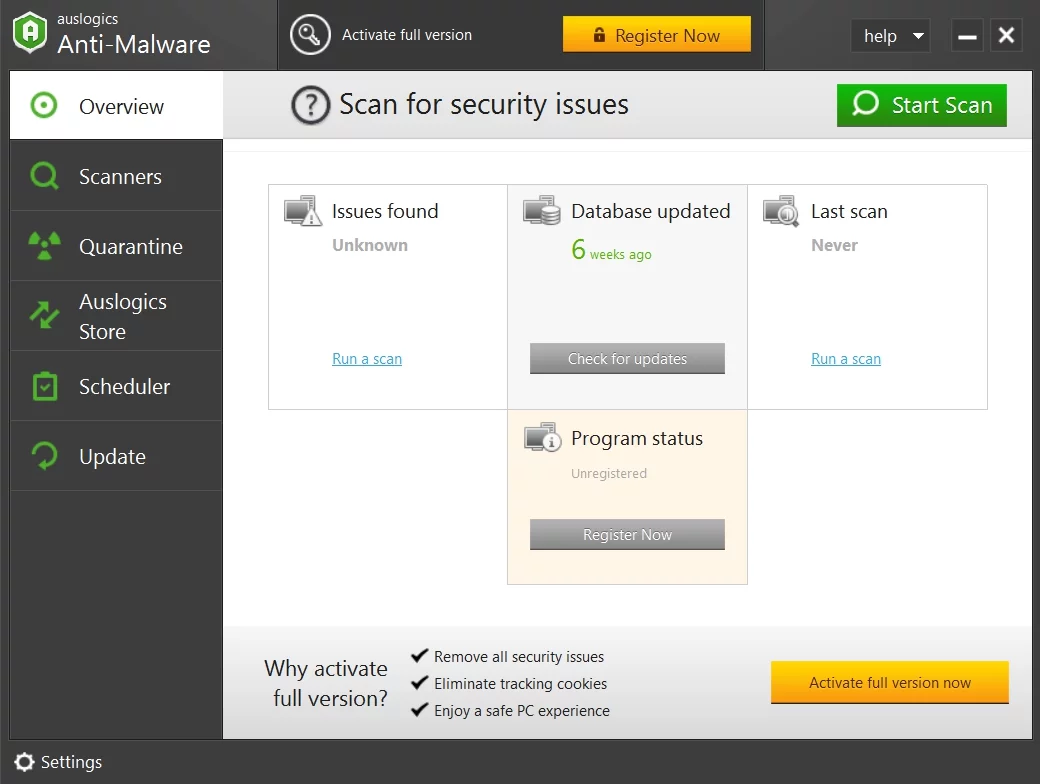
Исправьте регулировку громкости через диспетчер задач
Сообщается, что этот трюк помог многим пользователям решить проблему с неработающим регулятором громкости, поэтому мы считаем это оправданным маневром. Что вам нужно сделать, так это открыть диспетчер задач и выполнить следующие действия:
- Нажмите сочетание клавиш Ctrl + Alt + Delete, чтобы вызвать диспетчер задач.
- Перейдите на вкладку «Файл» и нажмите на нее.
- Выберите Запустить новую задачу. Появится окно Создать новую задачу.
- Введите PowerShell. Обязательно установите флажок «Создать эту задачу с правами администратора».
- Нажмите OK, чтобы продолжить. Откроется окно Powershell.
- Введите $manifest = (Get-AppxPackage Microsoft.WindowsStore).InstallLocation + '\AppxManifest.xml'; Add-AppxPackage -DisableDevelopmentMode -Register $manifest.
- Нажмите Enter, чтобы запустить команду.
Выйдите из окна Powershell и перезагрузите компьютер.
Как вернуть значок динамика на панель задач?
Включите значок громкости
Если значок динамика отсутствует на панели задач, вы можете вернуть его через приложение «Настройки»:
- Щелкните правой кнопкой мыши панель задач.
- Выберите Параметры панели задач.
- Перейдите в область уведомлений.
- Щелкните Включить или отключить системные значки.
- Включите громкость.
- Вернитесь в область уведомлений.
- Нажмите Выберите, какие значки будут отображаться на панели задач.
- Установите для громкости значение Вкл.
Теперь значок вашего динамика должен быть на панели задач.
Изменить размер текста
Как ни странно, изменение размера текста в Windows 10 может привести к тому, что значок динамика снова появится на панели задач. Давайте посмотрим, работает ли этот метод для вас:
- Щелкните правой кнопкой мыши на рабочем столе.
- Выберите Настройки дисплея в меню.
- Перейдите к параметру «Изменить размер текста, приложений и других элементов».
- Выберите 125% и нажмите «Применить».
- Затем выберите 100 % и примените этот параметр.
Теперь вы должны снова увидеть значок динамика на панели задач.
Перезапустите проводник Windows
Чтобы вернуть значок громкости, вам может потребоваться перезапустить проводник Windows. Вы можете сделать это через диспетчер задач:
- Щелкните правой кнопкой мыши на панели задач.
- Выберите Диспетчер задач из списка доступных вариантов.
- Перейдите в Проводник Windows.
- Щелкните его правой кнопкой мыши.
- Выберите вариант «Перезагрузить».
Посмотрите, вернулся ли значок вашего динамика на панель задач.
Вы также можете использовать опцию Windows Slimmer, чтобы Windows 10 работала быстрее на вашем компьютере.
Надеемся, наши советы оказались полезными. Не стесняйтесь задавать вопросы, если вам нужна дополнительная помощь в устранении проблем с системным томом в Windows.
